Kaip sukurti 3D žemėlapį „Microsoft Excel“
„Microsoft“ „Microsoft Excel“ Herojus / / July 29, 2021

Paskutinį kartą atnaujinta
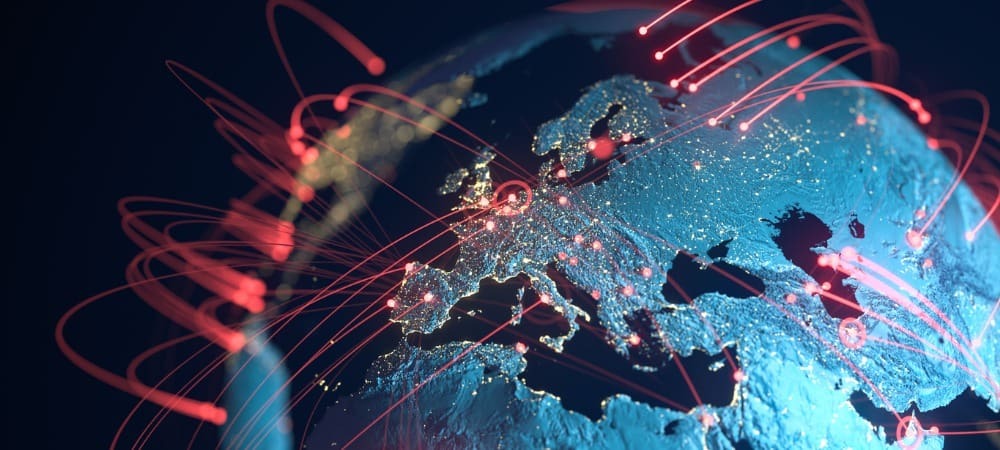
Parodykite savo geografinius duomenis su pop! „Microsoft Excel“ galite sukurti ir pritaikyti 3D žemėlapį vos keliais paspaudimais.
Jei geografiniams duomenims sekti ar analizuoti naudojate „Microsoft Excel“, apsvarstykite galimybę naudoti integruotą 3D žemėlapio funkciją. Su juo galite nubrėžti savo vietas žemėlapyje, kuris pasirodo iš ekrano, naudoti skirtingas temas ir sukurti virtualią kelionę.
Paruoškite savo duomenis
„Microsoft“ rekomenduoja suformatuoti geografinius duomenis lentelėje. Jei ne, galite pasirinkti duomenis, spustelėkite Formatuoti kaip lentelę ant Namai skirtuką ir pasirinkite stilių.
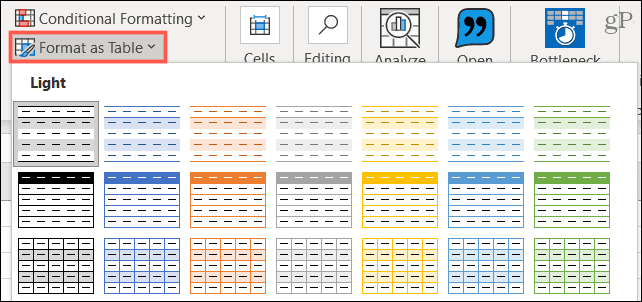
Kiti duomenys „Microsoft“ pasiūlymai dėl 3D žemėlapio funkcijos apima:
- Lentelė, kurioje kiekviena eilutė yra unikalus įrašas.
- Tekstas kaip stulpelių arba eilučių antraštės, o ne duomenys.
- Bent viena geografinė nuosavybė duomenų eilutėje, pvz., Miestas, valstija, regionas, šalis ar pašto kodas.
- Jei norite peržiūrėti duomenis laikui bėgant, kiekvienoje duomenų eilutėje būtinai įtraukite bent vieną datos ar laiko lauką.
„Excel“ sukurkite pagrindinį 3D žemėlapį
Paruošę duomenis, pasirinkite lentelės langelį. Tada eikite į Įdėti skirtuką ir spustelėkite 3D žemėlapis.
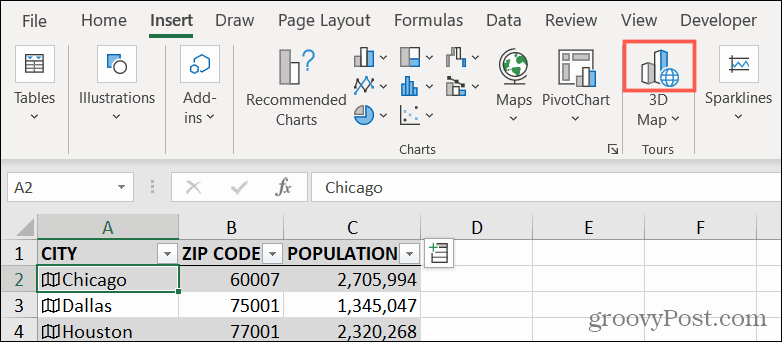
Pirmą kartą naudojant šią funkciją, 3D žemėlapiai atsidarys automatiškai. Po to turėsite galimybę pasirinkti jau sukurtą turą, kad galėtumėte jį redaguoti arba peržiūrėti. Arba galite sukurti naują turą.
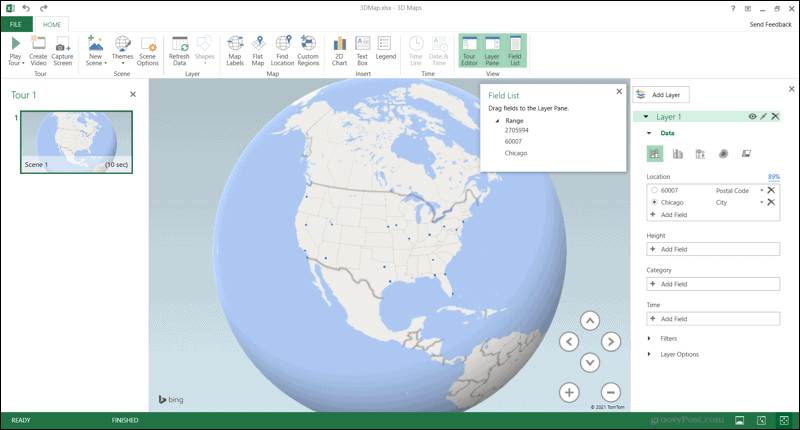
Dešinėje pusėje turite Sluoksnių sritis. Tai sritis, kurią naudojate žemėlapio duomenims valdyti ir konfigūruoti. Pirmasis žingsnis yra patvirtinti duomenis, kuriuos matote skiltyje Vietovė. Pavyzdžiui, jei turite miesto pavadinimą, įsitikinkite, kad lauko tipas yra Miestas. Jei kažkas rodoma neteisingai, spustelėkite rodyklę ir išskleidžiamajame sąraše pasirinkite tinkamą tipą.
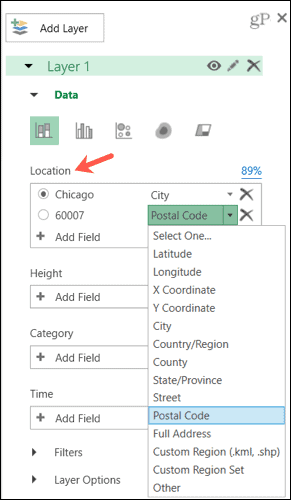
Jei lentelėje yra daugiau duomenų, kuriuos norite rodyti žemėlapyje, spustelėkite Pridėti lauką. Išplėsti diapazonas jei reikia, ir pasirinkite norimus pridėti duomenis.
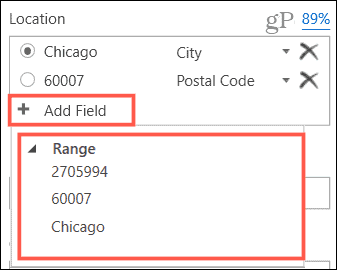
Vietos „3D gaublyje“
Turėtumėte matyti, kad lentelėje išvardytos vietos bus rodomos kaip taškai 3D rutulio centre. Naudokite apačioje dešinėje esančius valdiklius, norėdami perkelti Žemės rutulį pirmyn ir atgal arba pasukti į dešinę ir į kairę. Norėdami padidinti ir sumažinti, naudokite pliuso ir minuso mygtukus. Taip pat galite spustelėti ir vilkti Žemės rutulį, kad jį suktumėte, arba dukart spustelėkite, kad priartintumėte.
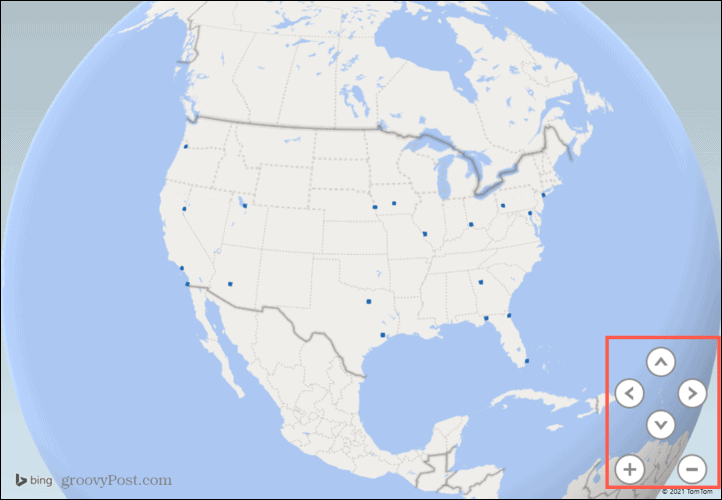
Jei norite pakeisti vizualizaciją, galite tai padaryti naudodami toliau pateiktas parinktis Duomenys sluoksnių srityje. Pasirinkite iš sukrautos stulpelio, grupuotos stulpelio, burbulo, šilumos žemėlapio ar regiono. Atsižvelgdami į rodomus duomenis, galbūt norėsite išbandyti kiekvieną iš jų, kad gautumėte geriausią vaizdą.
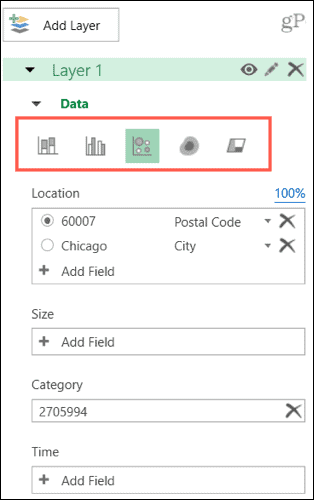
Taip pat galite pridėti informaciją apie Aukštis, Kategorijaarba Laikas spustelėję Pridėti lauką sluoksnių srityje. Pavyzdžiui, „Excel“ lentelėje yra gyventojų duomenys. Taigi, mes pasirinkome šią detalę kategorijai. Mūsų 3D žemėlapis atnaujintas, kad būtų rodomi šie duomenys. Jei pridėsite lauką, kurį norite pašalinti, tiesiog spustelėkite X dešinėje jos.
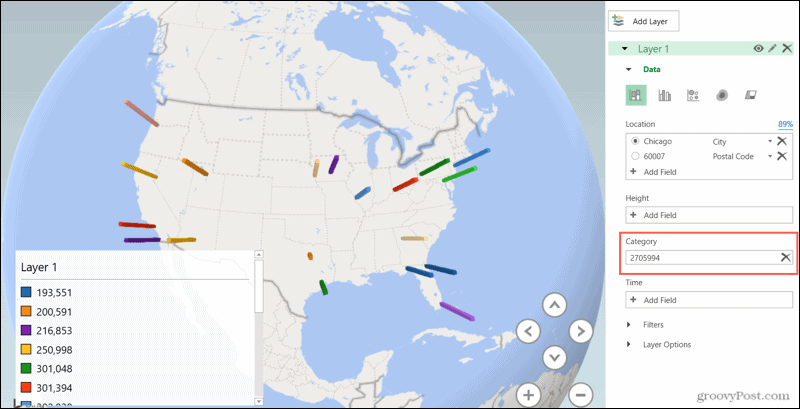
Perkelkite žymeklį virš žymeklio žemėlapyje, kad peržiūrėtumėte jo informaciją. Galite spustelėti pavara piktogramą iššokančiajame lange, kad pritaikytumėte kortelės duomenis.
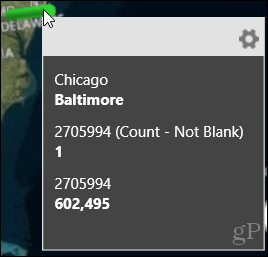
Tinkinkite savo 3D žemėlapį „Excel“
Galite pritaikyti savo 3D žemėlapį tokiomis parinktimis kaip temos keitimas, etikečių pridėjimas ar teksto laukelio įterpimas. Naudokite įrankius juostelėje, esančioje Namai skirtuke „3D žemėlapiai“.
Pasirinkite Temos ir rinkitės iš devynių Žemės rutulio vaizdų, pavyzdžiui, didelio kontrasto, pilko ar oro.
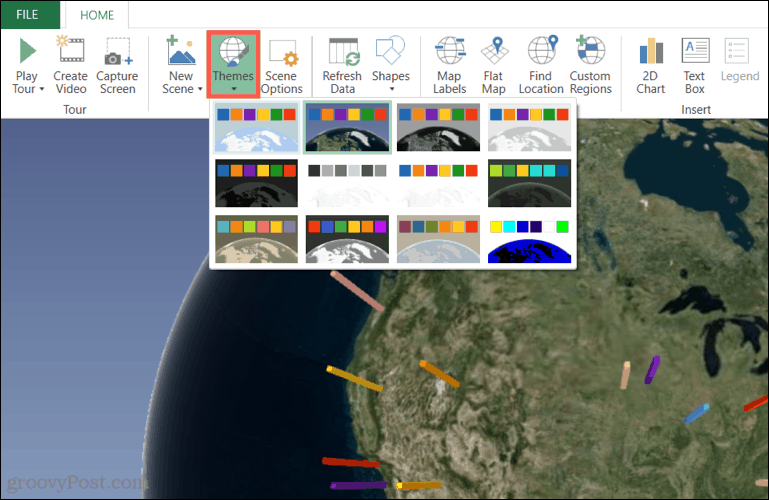
Spustelėkite Žemėlapio etiketės pridėti etiketes tokioms vietoms kaip šalys, regionai ir vandenys.
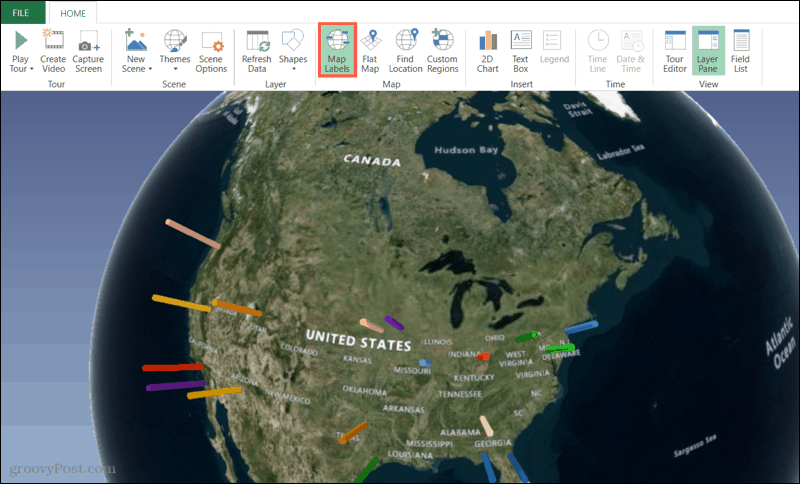
Paspauskite Teksto laukelis mygtuką, jei norite įterpti savo tekstą su aprašymu arba be jo į žemėlapio ekraną.
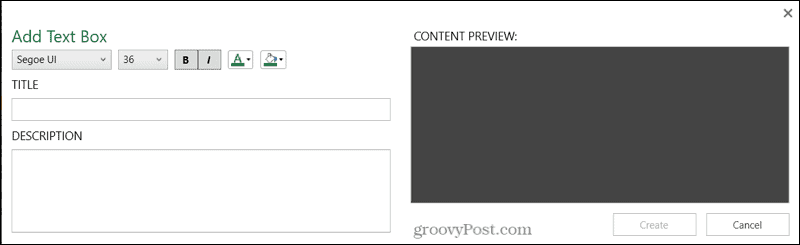
Įvairios funkcijos
Pirmą kartą tyrinėdami „3D“ žemėlapio funkciją „Excel“ rasite papildomų funkcijų, kurios gali būti naudingos.
Naudoti Plokščiasis žemėlapis mygtukas juostoje, kad jūsų 3D gaublys taptų plokščiu vaizdu.
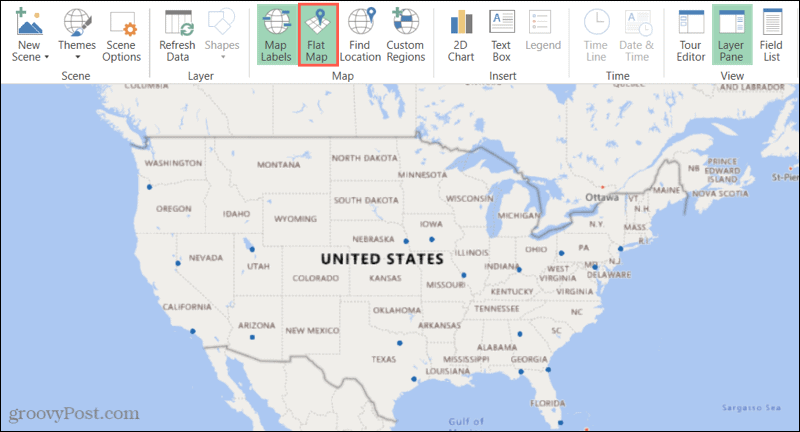
Spustelėkite Rasti vietą ieškoti tam tikros vietos žemėlapyje.
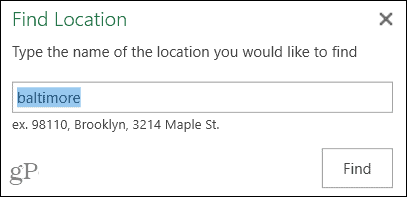
Kiti įrankiai yra naudingi, jei planuojate išplėsti savo 3D žemėlapį į tikrą vaizdo įrašą. Naudoti Naujos scenos galimybė sukurti skirtingas virtualaus turo scenas, Sukurti vaizdo įrašą įrankis tiksliai tai padaryti, ir Scenos parinktys pridėti perėjimo efektų. Visus šiuos įrankius rasite juostoje Namai skirtuką.
Pagrindinis 3D žemėlapis „Microsoft Excel“
Dabar, kai turite išsamią informaciją, kurios reikia norint sukurti savo pirmąjį pagrindinį 3D žemėlapį „Excel“, laikas pradėti dirbti! Praneškite mums, ką manote apie šią funkciją ir jei norite gauti daugiau pamokų apie jos ypatumus!
Norėdami sužinoti apie kitus „Excel“ naudojimo būdus, apsilankykite kaip naudoti greitąją analizę duomenims vizualizuoti.
Kaip išvalyti „Google Chrome“ talpyklą, slapukus ir naršymo istoriją
„Chrome“ puikiai saugo jūsų naršymo istoriją, talpyklą ir slapukus, kad optimizuotų jūsų naršyklės našumą internete. Jos kaip ...
Kainų suderinimas parduotuvėje: kaip gauti kainas internete, kai apsiperkate parduotuvėje
Pirkimas parduotuvėje nereiškia, kad turite mokėti didesnes kainas. Dėl kainų atitikimo garantijų galite gauti nuolaidų internetu pirkdami ...
Kaip padovanoti „Disney Plus“ prenumeratą naudojant skaitmeninę dovanų kortelę
Jei jums patiko „Disney Plus“ ir norite juo pasidalyti su kitais, štai kaip nusipirkti „Disney+ Gift“ prenumeratą ...
Dokumentų bendrinimo „Google“ dokumentuose, skaičiuoklėse ir skaidrėse vadovas
Galite lengvai bendradarbiauti su „Google“ žiniatinklio programomis. Štai jūsų vadovas, kaip bendrinti „Google“ dokumentuose, skaičiuoklėse ir skaidrėse su leidimais ...
